Podczas użytkowania konsoli PlayStation 5 może pojawić się komunikat o błędzie, sugerujący, że Twoja karta płatnicza (debetowa lub kredytowa) utraciła ważność. Przyczyną może być brak środków na karcie lub jej faktyczne wygaśnięcie. Niestety, PS5 grupuje te różne problemy w jeden ogólny komunikat o błędzie. Poniżej znajduje się zestaw działań, które możesz podjąć w celu rozwiązania tego problemu. Sprawdź, czy którekolwiek z nich okaże się pomocne.
1. Usuń kartę, zweryfikuj dane i dodaj ją ponownie
Proste odświeżenie informacji o karcie może rozwiązać problem. Ponowne wprowadzenie danych karty może pomóc w wychwyceniu ewentualnych błędów, które mogły wystąpić przy pierwszym dodawaniu.
Oto jak to zrobić:
- Gdy pojawi się błąd, wybierz opcję „Zmień metodę płatności”.
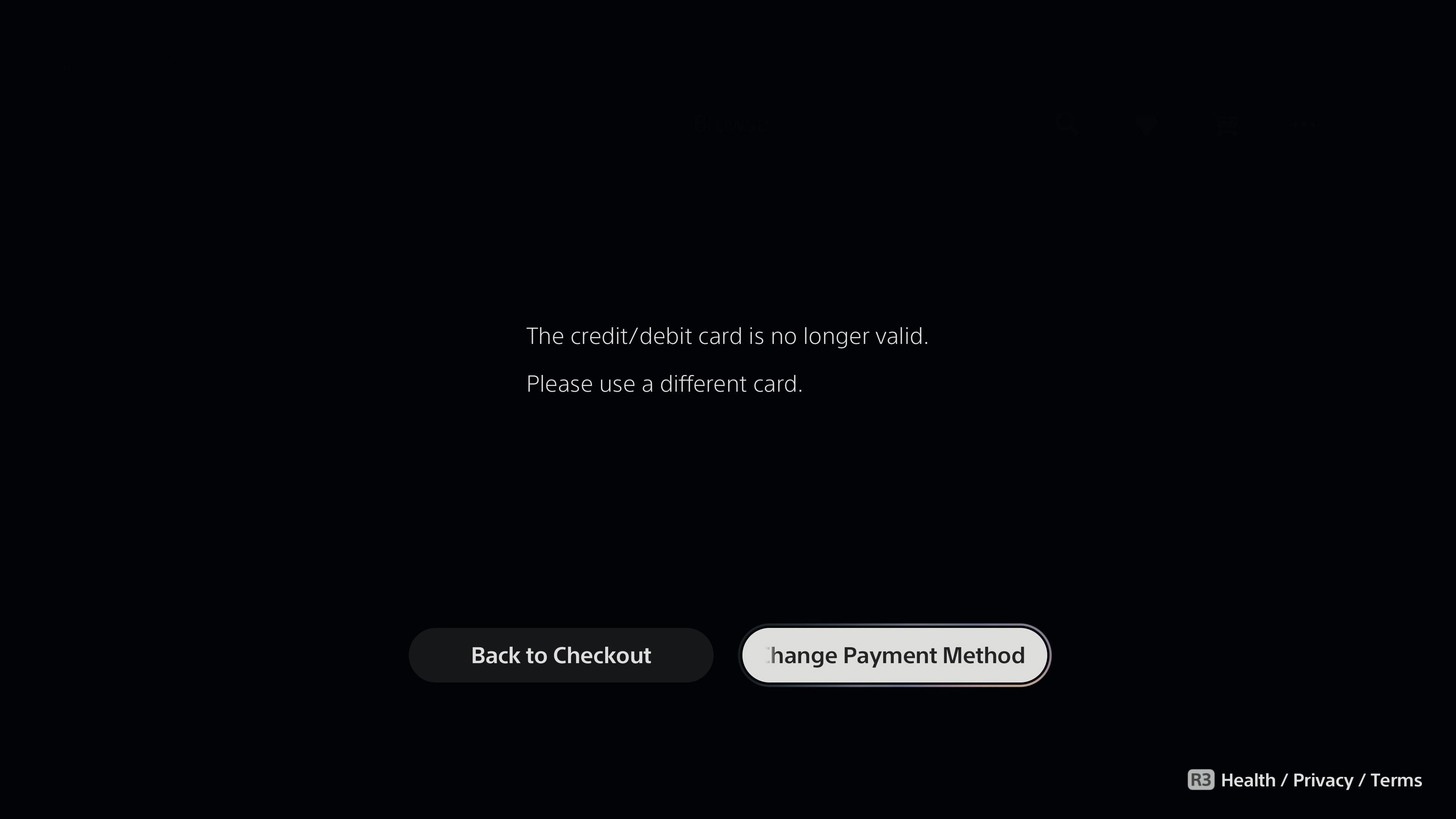
- Na liście odszukaj swoją kartę, umieść na niej kursor i wciśnij przycisk „Opcje” na kontrolerze.
- Wybierz „Edytuj”, aby przejść do ekranu edycji danych karty.
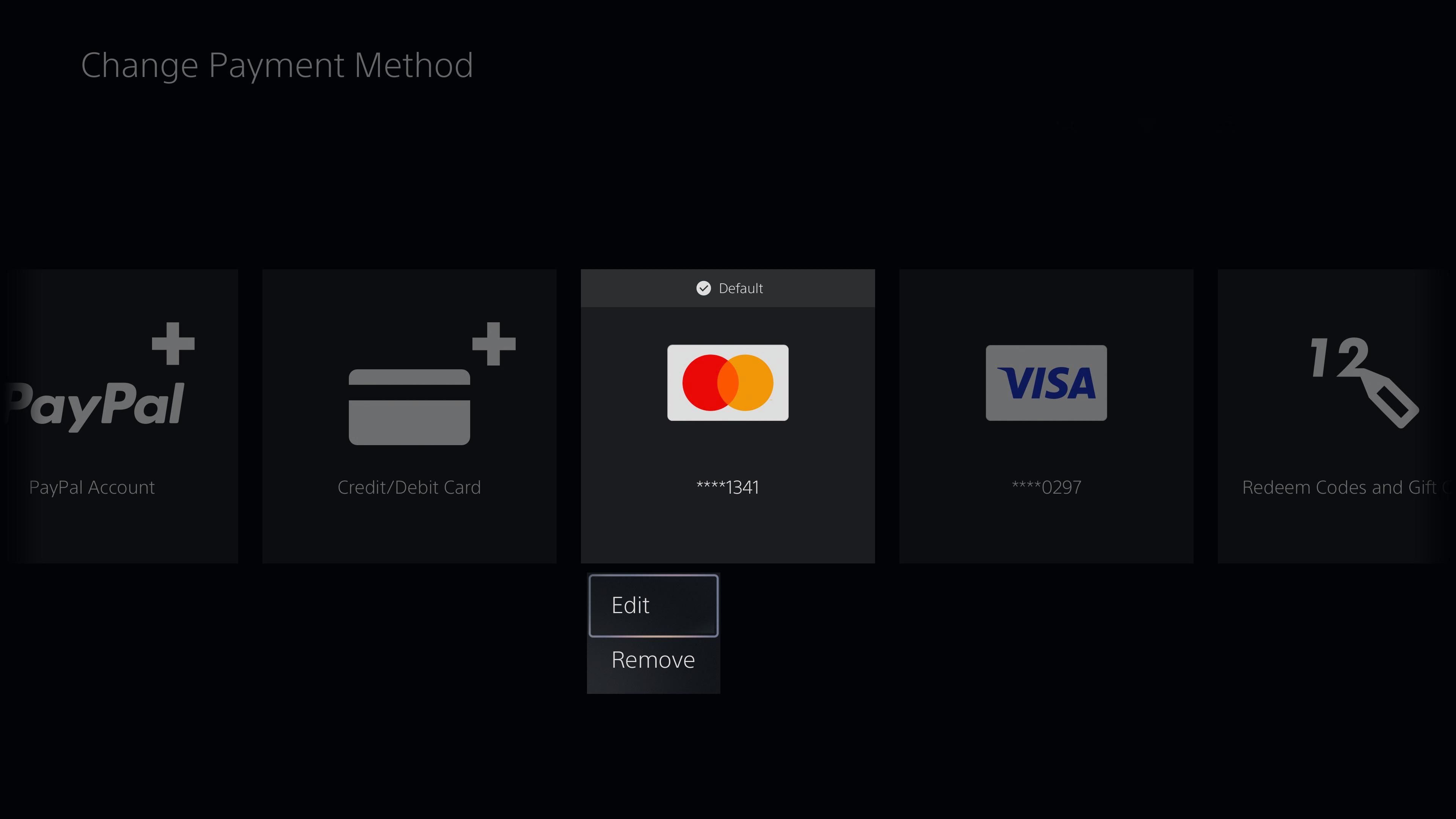
- Sprawdź poprawność daty ważności oraz imienia i nazwiska widocznego na karcie.
- Wprowadź ponownie kod CVV i kliknij „Kontynuuj”.
Jeżeli problem nadal występuje, powtórz powyższe kroki, ale zamiast edycji, usuń kartę. Następnie, wykonaj poniższe czynności, aby dodać ją ponownie:
- Z listy dostępnych metod płatności wybierz „Karta kredytowa/debetowa”.
- Postępuj zgodnie z instrukcjami na ekranie, aby ponownie wprowadzić dane karty.
Upewnij się, że wprowadzane dane są prawidłowe i dokładnie sprawdź wszystkie informacje.
2. Zasilenie karty
Możliwe, że na karcie nie ma wystarczających środków, aby zrealizować transakcję. Metody weryfikacji stanu konta różnią się w zależności od banku i typu karty.
Wiele banków oferuje aplikacje mobilne, w których można sprawdzić dostępne środki na koncie powiązanym z kartą lub na samej karcie przedpłaconej. Skontaktuj się ze swoim bankiem, aby dowiedzieć się, jak sprawdzić stan konta i zasilić kartę.
Po zasileniu karty lub konta bankowego, spróbuj ponownie dokonać zakupu na PS5. Tym razem transakcja powinna przebiec pomyślnie.
3. Wymiana karty
Każda karta ma swój termin ważności, a w niektórych przypadkach dostawca może zakończyć świadczenie usług przed upływem tego terminu. W takiej sytuacji należy wymienić kartę, usuwając starą z systemu PS5 i dodając nową.
Postępuj zgodnie z poniższymi instrukcjami:
- W opcjach błędu wybierz „Zmień metodę płatności”.
- Wybierz „Karta kredytowa/debetowa”.
- Na stronie dodawania karty wybierz opcję „Użyj kontrolera zamiast tego” (możesz również zeskanować kod QR, aby skorzystać z telefonu).
- Wprowadź numer nowej karty, datę ważności, kod zabezpieczający oraz imię i nazwisko posiadacza.
- Kliknij „Kontynuuj” i wprowadź swój adres.
Do swojego konta PS5 możesz dodać wiele kart, ale powinieneś ustawić jedną z nich jako domyślną metodę płatności (najlepiej tę, którą regularnie zasilasz).
4. Zmiana metody płatności
Karty płatnicze to wygodny sposób płatności, ale nie jedyny. Na PS5 dostępne są również inne opcje:
- Możesz zakupić karty podarunkowe PSN i wykorzystać kody do zasilenia portfela PSN.
- Możesz dodać swój portfel PayPal i używać go do płatności.
Szczegółowe informacje, jak dodać te metody i ustawić je jako domyślne, znajdziesz w naszym poradniku dotyczącym dodawania środków do portfela PSN i kupowania gier.
Problemy z kartami najczęściej wynikają od ich wystawcy
Większość problemów z kartami płatniczymi wynika z błędu użytkownika lub leży po stronie dostawcy karty. Sony oferuje tylko podstawowe wsparcie i nie jest w stanie pomóc w większym stopniu, niż opisano w tym artykule. Kontakt z pomocą techniczną PlayStation może więc nie przynieść dodatkowych rozwiązań.
W przypadku trudności z kartą najlepszym rozwiązaniem jest kontakt z bankiem lub instytucją kredytową i zgłoszenie problemu. Jeśli karta jest ważna, dane wprowadzone do PS5 są zgodne z informacjami bankowymi, a na karcie znajdują się wystarczające środki, powinna ona działać bez zarzutu.
newsblog.pl
Maciej – redaktor, pasjonat technologii i samozwańczy pogromca błędów w systemie Windows. Zna Linuxa lepiej niż własną lodówkę, a kawa to jego główne źródło zasilania. Pisze, testuje, naprawia – i czasem nawet wyłącza i włącza ponownie. W wolnych chwilach udaje, że odpoczywa, ale i tak kończy z laptopem na kolanach.